电脑DNS服务器地址如何修改
在我们使用电脑的过程中我们的电脑会自动获取DNS服务器的地址,但是如果我们想要自己设置DNS服务器的地址也是可以的,接下来小编就教大家怎样进行修改DNS服务器的地址。
具体如下:
1. 首先我们打开电脑进入到桌面,然后点击电脑右下角界面中的网络按钮,然后在弹出的菜单中点击打开网络和internet设置选项。
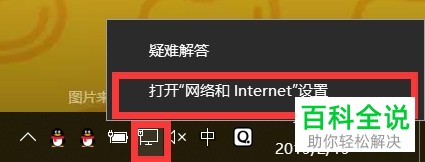
2. 接下来我们就会进入到设置窗口,我们点击窗口左侧菜单中的以太网选项。
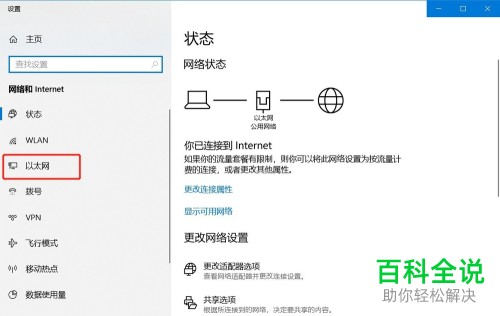
3.然后我们点击以太网界面下方的更改适配器选项。
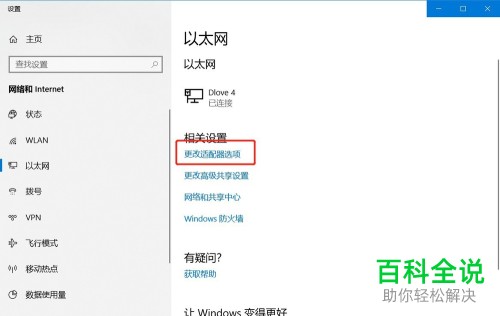
4.然后我们就会进入到网络连接窗口,我们找到窗口下方的以太网,鼠标右击点击打开菜单之后,点击菜单中的属性选项。

5.然后我们就会进入到以太网属性界面,我们在下方的窗口中找到internet协议版本4(TCP/IPv4),我们点击这个协议之后,再点击窗口下方的属性按钮。

6. 然后我们就会进入到属性窗口,我们可以看到默认为自动获得DNS服务器地址。我们点击下方的使用下面的DNS服务器地址选项。

7. 我们勾选了之后就可以在下方的首选DNS服务器选项右侧进行输入服务器地址了,接下来我们只需要输入我们的DNS服务器地址,然后在下方的备选DNS服务器选项右侧也输入我们的DNS服务器地址。输入完成之后,就可以点击窗口下方的确定按钮了。
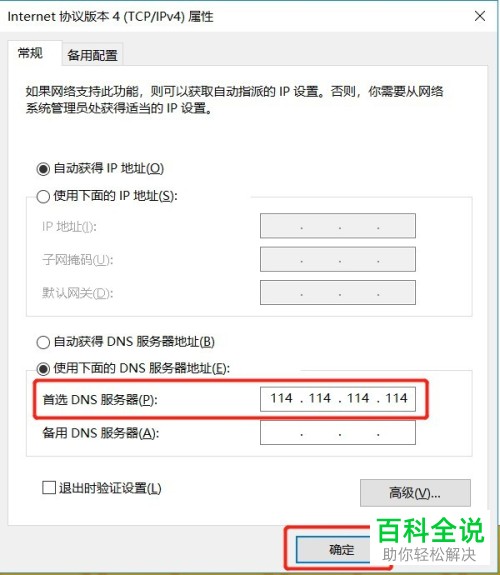
8. 接下来我们就会返回到以太网属性窗口,我们直接点击窗口下方的关闭按钮。

设置完成之后,我们的电脑DNS服务器地址就会使用我们刚刚输入的地址。
赞 (0)

